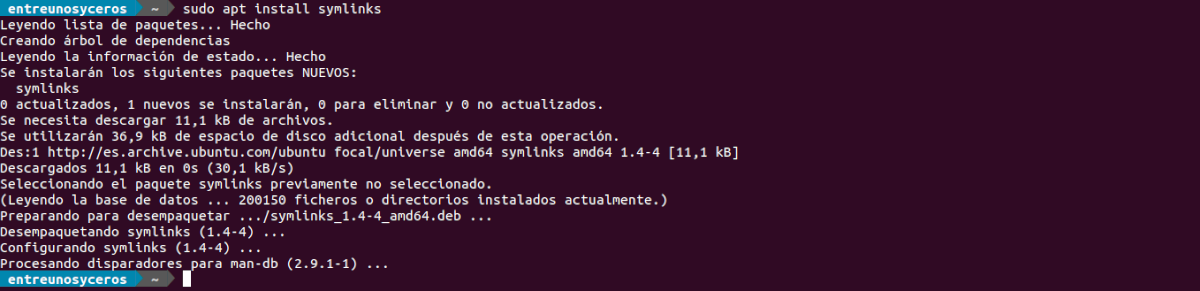Seuraavassa artikkelissa aiomme tarkastella kuinka löytää ja poistaa rikkoutuneita symlinkkejä Ubuntussa. Symboliset linkit ovat tapa yksinkertaistaa Gnu / Linux-järjestelmän hallintaa. Näitä käytetään sekä palvelimissa että työasemissa, joissa linkittämistä hakemistosta toiseen käytetään sovelluksiin tietojen lähettämiseen muualla hakemistopuussa.
Un symbolinen linkki Unix- tai Gnu / Linux-järjestelmissä se osoittaa pääsyn olemassa olevaan hakemistoon tai tiedostoon, joka on eri paikassa hakemistorakenteessa. Tämän linkin avulla tehty muutos näkyy alkuperäisessä, mutta päinvastoin, jos linkki poistetaan, tiedostoa tai hakemistoa, johon se viittaa, ei poisteta. Toinen harvinaisempi vaihtoehto on käyttää kovaa linkkiä (kova linkki). Tässä tapauksessa linkin poistaminen aiheuttaa tiedoston tai hakemiston poistamisen, jos se oli viimeinen kova linkki tiedostoon.
Symbolisen linkin etu koviin linkkeihin verrattuna on, että on mahdollista luoda symbolisia linkkejä, jotka osoittavat muista laitteista löytyviin tiedostojärjestelmien kohteisiin tai saman laitteen sisäisiin osioihin. Linkkien hallintaan tavallisesti käytetty komento (sekä ankara että symbolinen) on ln.
Symlinkit, työkalu symbolisten linkkien hallintaan
On olemassa sovellus nimeltä symlinkkejä useimmissa Gnu / Linux-arkistoissa. Tämä on yksinkertainen komentorivin apuohjelma, joka tarjoaa hyödyllisiä tuloksia ja vaihtoehtoja symbolisten linkkien hallitsemiseksi. Vastaanottaja asenna tämä työkalu Ubuntuun, meidän on vain avattava pääte (Ctrl + Alt + T) ja suoritettava komento:
sudo apt install symlinks
Symlinkkien avulla voimme käyttää erilaisia vaihtoehtoja työskennellessäsi symbolisten linkkien kanssa. Niistä voimme korostaa vaihtoehdon -d, joka poistaa ripustetut linkit. Toinen mielenkiintoinen tietää on vaihtoehto -r, joka rekursiivisesti alihakemistojen kautta mitä tahansa tähän työkaluun määrittelemäämme vaihtoehtoa.
Perusesimerkki
Aloitetaan tästä esimerkistä luomalla ensin symbolinen linkki. Voimme tehdä tämän ottamalla olemassa oleva tiedosto ja linkitä se ln-komennolla tiedostoon, jota ei vielä ole olemassa. Tämän esimerkin luomiseen tarvittavat komennot ovat seuraavat:
touch archivo-ejemplo.txt ln -s archivo-ejemplo.txt link-archivo-ejemplo.txt
Sitten aiomme käyttää komentoa ls tarkistaa, että juuri luomamme linkki on jo järjestelmässämme.
Seuraava asia, jonka teemme, on katkaise juuri luomamme symlink.
rm archivo-ejemplo.txt
Vaikka olemme juuri poistaneet alkuperäisen tiedoston, kuten voit nähdä edellisestä kuvakaappauksesta, komento ls -l raportoi edelleen, että linkki on edelleen olemassa. Tässä on ongelma, koska tämä linkki jumittuu tiedostoon, jota ei enää ole. Tämän esimerkin tiedostot voivat olla myös eri hakemistoissa, mikä voi vaikeuttaa sen tarkistamista, onko alkuperäinen tiedosto edelleen olemassa.
Etsi ja korjaa rikkinäiset symboliset linkit
Rikkinäisten linkkien korjaaminen on yksinkertaisesti poistaa ne. Niiden palauttaminen on mahdotonta, joten tarvitsemme vain poista ne hakemistopuusta.
että tarkista katkenneet symboliset linkit, käytetään symlinkkityökalua. Meidän on käytettävä vain seuraavaa komentoa:
symlinks .
On tärkeää kiinnittää huomiota asiaan (.) komennon lopussa, koska se osoittaa nykyisen työkansion. Tätä voidaan muuttaa mikä tahansa polku hakemiston osoittamiseksi, josta yritämme etsiä. Edellinen komento näyttää meille seuraavanlaisen tuloksen:
Osoittaa, ettälink-file-example.txt'roikkuu ja että symbolinen linkki on rikki. Sen poistamiseksi meidän on käytettävä vain samaa komentoa kuin aiemmin, lisäämällä vaihtoehto -d:
symlinks -d .
Lähtö, jonka pääte palauttaa, näyttää jotain samanlaista kuin edellinen kerta, mutta tällä kertaa se sisältää myös rivin 'Poistetaan".
Jatkamalla edellistä esimerkkiä, jos emme olleet käyttäneet viimeistä komentoa, rikkinäisten symbolisten linkkien etsimiseen voisimme käyttää myös hakua seuraavasti:
find . -xtype l
Kuten symlinkkityökalun kohdalla, piste (.) edustaa nykyistä työhakemistoa. Sillä poista rikkoutuneet symboliset linkit, meidän tarvitsee vain lisätä vaihtoehto -poistaa kuten se näkyy seuraavassa:
find . -xtype l -delete
Tämä komento ei näytä tuloksia, mutta jos suoritamme sen uudelleen ilman vaihtoehtoa -poistaa, emme näe mitään näytöllä. Tämä on osoitus siitä, että rikkinäiset symboliset linkit on poistettu.
uninstall
Poista symlinkit se on yhtä helppoa kuin sen asentaminen. Meidän tarvitsee vain avata pääte (Ctrl + Alt + T) ja suorittaa komento:
sudo apt remove symlinks
Näillä yksinkertaisilla vaiheilla kaikki käyttäjät voivat löytää helposti rikkinäiset linkit ja poista ne ennen kuin ne voivat aiheuttaa ongelmia.